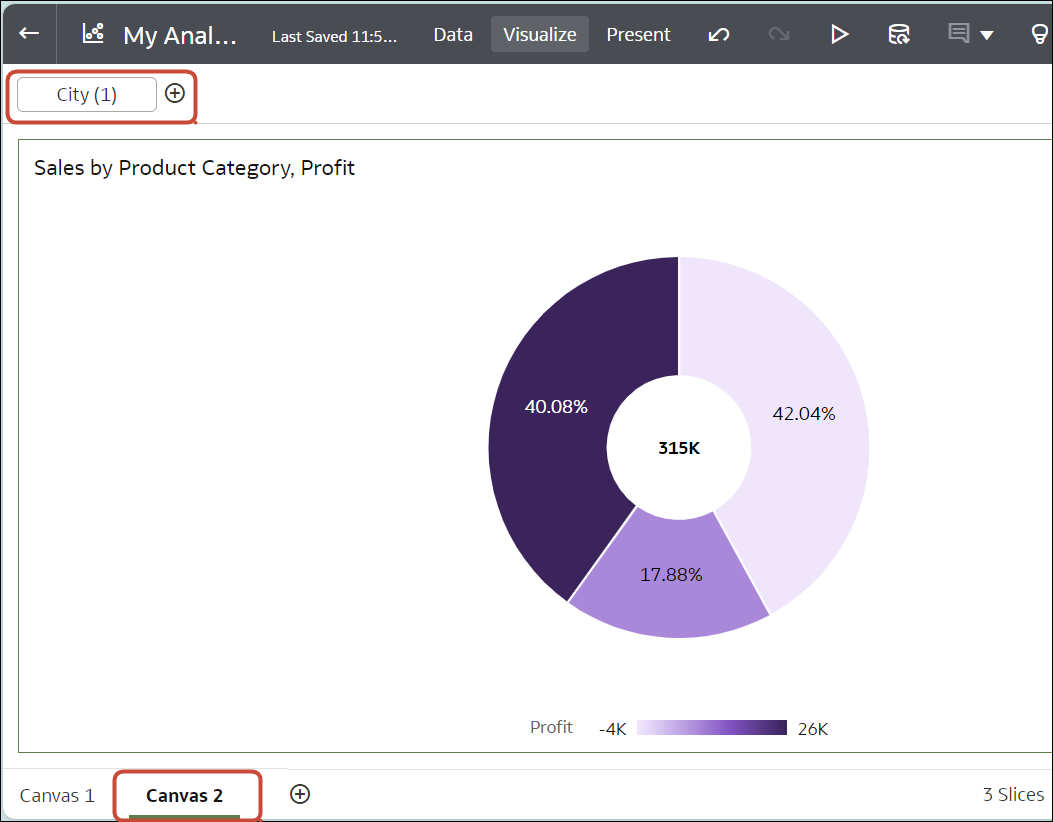ビジュアライゼーション・キャンバスからのデータ・アクションの起動
ワークブック・キャンバスからデータ・アクションを起動して、他のキャンバスまたはURLに移動できます。
データ・アクションを使用すると、値として渡され、ターゲット・キャンバス上のデータ要素と一致するデータ要素に、次のルールが適用されます:
-
同じデータ要素がターゲット・ワークブックのキャンバスと一致する場合に、このデータ要素に対する既存のキャンバス・フィルタがターゲット・キャンバスにない場合は、新しいキャンバス・フィルタが追加されます。既存のキャンバス・フィルタがある場合は、ソース・ワークブックのキャンバスの値で置換されます。
-
期待されるデータセットが使用可能ではなく、別のデータセットが使用可能な場合は、異なるデータセットの列名とデータ型を使用して照合が行われ、その列にフィルタが追加されます。
-
名前とデータ型による列の一致が複数ある場合は、ターゲット・ワークブックまたはキャンバスのそれらすべての列にフィルタが追加されます。
データ・アクションがフィルタに与える影響を参照してください。